Tipos de Órdenes y Colocación de Órdenes
Esta sección repasará la funcionalidad dentro de la ventana Colocar orden de Tealstreet.
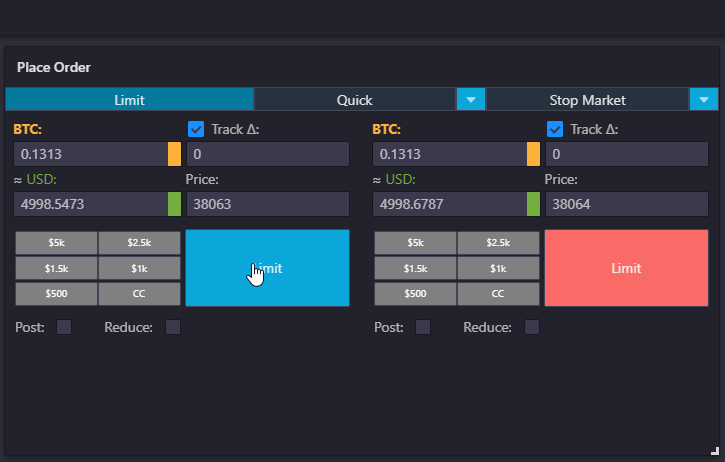
Tipos de órdenes
Antes de entrar en cómo usar la ventana de Colocar orden de Tealstreet, es importante entender los diferentes tipos de órdenes:
Orden de mercado
La orden de mercado se ejecutará al mejor precio disponible en el libro de órdenes en el momento de la ejecución. Los comerciantes no necesitan establecer el precio, lo que permite que la orden se ejecute de inmediato. Aunque la orden de mercado garantiza la ejecución de la orden, no se puede garantizar el precio de ejecución porque el precio de mercado puede fluctuar rápidamente. Cuando los comerciantes necesitan entrar o salir de un mercado de precios volátiles y de rápido movimiento, generalmente se utilizan órdenes de mercado. Las órdenes de mercado se completan como una orden 'Taker' y casi siempre tienen las tarifas más altas.
Orden límite
La Orden Límite permite a los comerciantes establecer el precio de la orden, y la orden se llenará al precio de la orden o a un precio ejecutado mejor que el precio de la orden.
- Órdenes de compra límite: el precio de la orden debe establecerse a un precio inferior al último precio negociado.
- Órdenes de venta límite: el precio de la orden debe establecerse a un precio superior al último precio negociado.
Al enviar una orden límite, si no hay órdenes en el libro de órdenes que sean mejores o iguales al precio de la orden a coincidir, la orden límite ingresará al libro de órdenes para esperar la ejecución, lo que a su vez aumentará la profundidad del mercado. Además, las órdenes límite también se pueden usar para cerrar parcial o totalmente una posición.
La ventaja de una orden límite es que puede ayudar a garantizar la transacción al precio especificado, pero también enfrenta el riesgo de que la orden no se ejecute si se usa el modo Post.
Órdenes Post
Las órdenes Post-Only sirven para asegurar estrictamente que sus Órdenes Límite se colocarán en el libro de órdenes. Con Post seleccionado, el sistema cancelará automáticamente la orden límite, si detecta que se ejecutará inmediatamente después de la colocación de la orden.
Al seleccionar la opción Post-Only con sus Órdenes Límite, los comerciantes pueden asegurarse de que sus Órdenes Límite entrarán en el libro de órdenes. Lo que esto significa para los comerciantes es que ahora pueden tener más control sobre sus tarifas de negociación, lo cual es particularmente sensible para los comerciantes de gran volumen o de scalping.
Cada intercambio tiene su propia fórmula y reglas para las tarifas en las órdenes. Por ejemplo, en Bybit se cobra al comerciante una tarifa de Taker del 0.075% si la orden se ejecuta como una Orden de Mercado y el comerciante recibe un reembolso de la tarifa de Maker del 0.025% si la orden se ejecuta como una Orden Límite. Es importante entender la estructura de tarifas para las ejecuciones de órdenes y se puede encontrar en la documentación de tu intercambio favorito.
Órdenes de Reducción
Las órdenes de reducción sirven para reducir estrictamente el tamaño de su posición al reducir o ajustar dinámicamente la cantidad de contratos de su orden para que coincida con el tamaño del contrato de la posición abierta. Esto asegura que su posición no se aumentará involuntariamente.
Al seleccionar la opción Solo reducción con sus órdenes, los comerciantes pueden asegurarse de que una orden establecida para tomar ganancias no se ejecute involuntariamente como una nueva posición en la dirección opuesta en el caso de que la posición actual ya haya sido cerrada/detenida/liquidada.
Colocando Órdenes
Hay muchas funciones y opciones en la ventana Colocar Orden de Tealstreet. Dédale suficiente tiempo para aprender las características y ganar confianza.
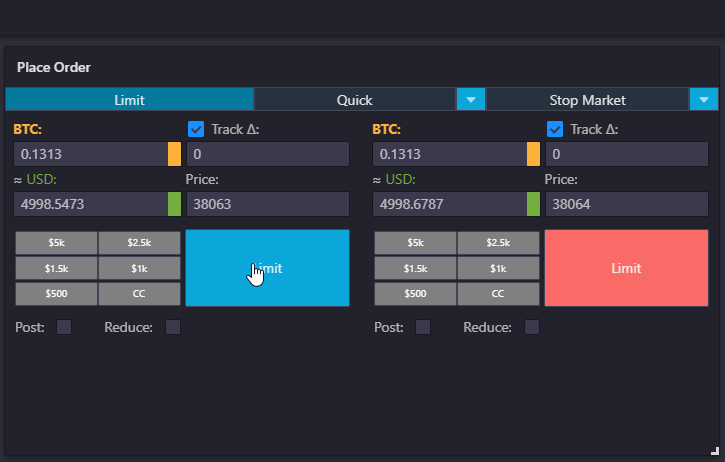
Órdenes Límite
Comencemos a aprender utilizando una orden límite para que podamos repasar las características y funcionalidades de Tealstreet.
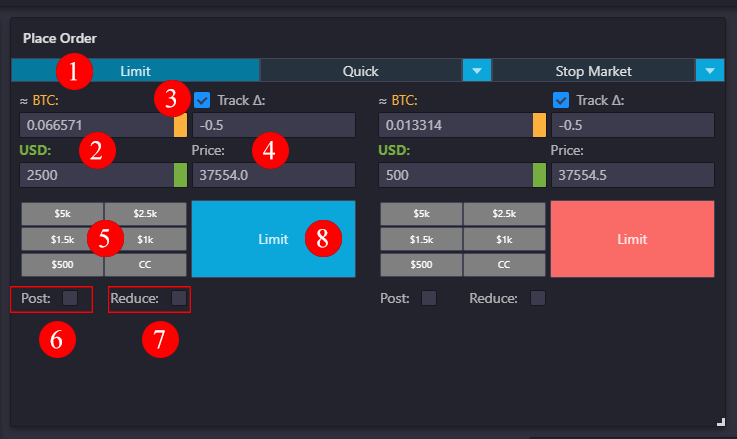
-
Este es el tipo de orden actual. Está activo porque está resaltado en azul.
-
Este es el tamaño de tu posición actual. Puedes establecerlo en términos del activo que has seleccionado o en términos de USD. Ambos están vinculados, por lo que cambiar uno automáticamente cambia el otro.
-
Si marcas la casilla Track Delta, el precio en la ventana Colocar Orden seguirá el precio índice del intercambio y se actualizará a medida que cambie.
-
La casilla de arriba te permite ajustar el desplazamiento de precio de tu orden. El precio de tu orden (casilla de abajo) se establecerá dependiendo del delta (+/-) indicado en la casilla superior. A continuación se muestra un ejemplo de desplazamiento de precio.
-
Los números que se muestran aquí son tamaños de orden rápidos que puedes establecer. Al hacer clic en los números se ajustará el tamaño de tu orden. Hacer clic dos veces en un número actúa como una suma. Por ejemplo, si haces clic en 500 dos veces, el tamaño de tu orden será 1000. El botón CC borrará el tamaño de la orden. Estos números se pueden ajustar según tu preferencia, consulta la Ventana de Comercio en Configuración principal > 2. Colocar Orden.
La orden no se enviará hasta que hagas clic en el gran botón azul/rojo.
-
Si marcas la casilla Post, la orden se colocará en el libro de órdenes y solo se ejecutará como una Orden Límite. Usar esta opción es útil por varias razones. Evita que una orden se complete de inmediato y puede prevenir órdenes de mercado accidentales o pagar de más/de menos dependiendo de la posición. También ayuda a asegurar que recibas un reembolso del creador/pagues menos tarifas.
-
La casilla Reduce es para reducir tu posición.
- Si estás en corto y quieres reducir el tamaño de tu posición, haz clic en Reduce en el lado izquierdo de la ventana y coloca tus órdenes de compra. Las órdenes que se llenen se restarán de tu posición actual.
- Si estás en largo y quieres reducir el tamaño de tu posición, haz clic en Reduce en el lado derecho y coloca tus órdenes de venta. Las órdenes que se llenen se restarán de tu posición actual.
- Al presionar este botón se ejecutará tu orden según tus ajustes.
Ejemplo de Uso de Desplazamiento de Precio
Para un ejemplo de uso de Desplazamiento, vea la imagen a continuación.
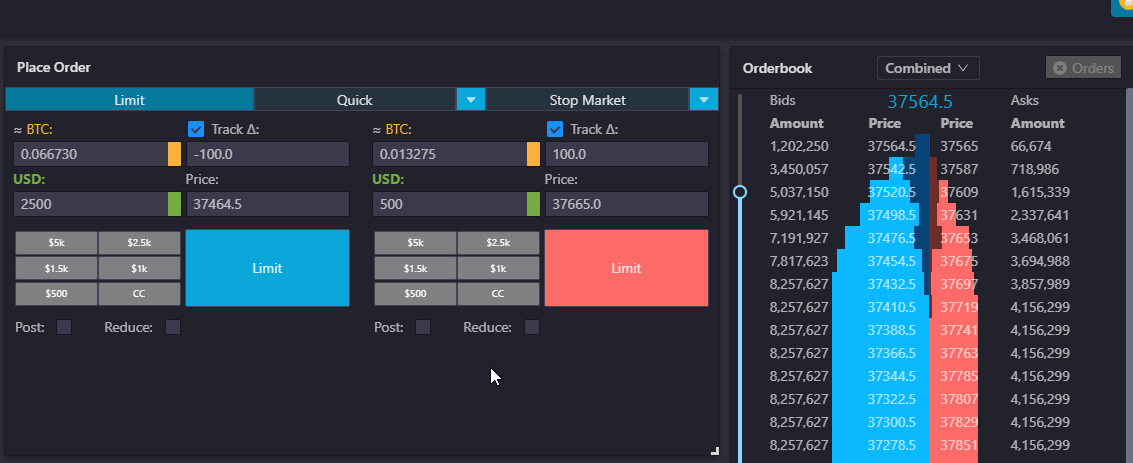
El precio índice en el momento de la captura de pantalla es 37,567.5, que se muestra en la parte superior del Libro de Órdenes. A continuación, mira el cuadro de desplazamiento en la ventana Colocar Orden y verás (-100, -200.0, -1500). Puedes ver que Track está marcado, por lo que se sigue el precio índice (+/-) el número de desplazamiento ingresado.
¡Ten cuidado al usar desplazamientos, usar un desplazamiento positivo en una orden de compra o un desplazamiento negativo en una orden de venta actuará como una orden de mercado. Dependiendo de la configuración de tu precio, podrías pagar de más + tarifas!
Órdenes de Mercado
Las órdenes de mercado se llenan utilizando el precio índice en el momento en que envías la orden. Puedes ajustar el tamaño de tu orden escribiendo en el cuadro de tamaño o haciendo clic en una de las cinco cajas de números.
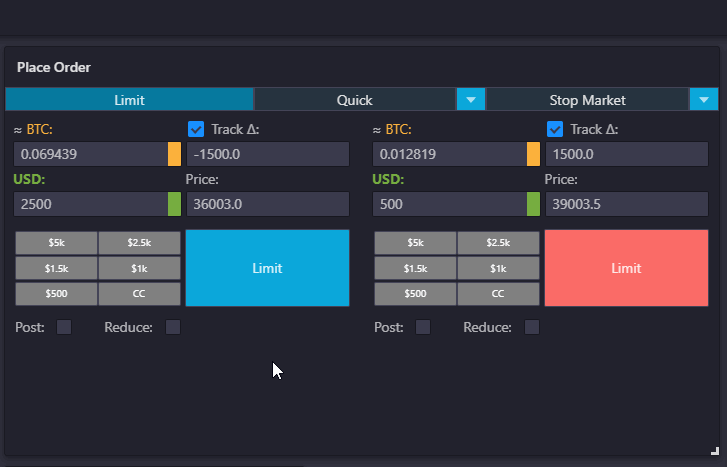
Órdenes Rápidas
La sección de Órdenes Rápidas se utiliza para colocar órdenes rápidamente basadas en valores establecidos. Es muy útil cuando se opera en móvil.
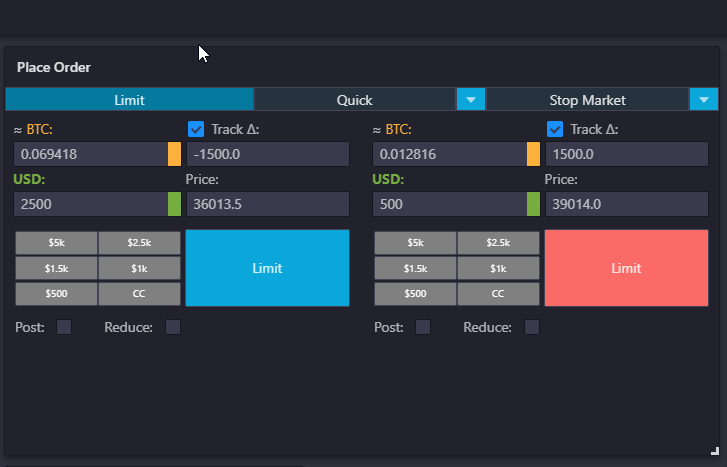
Los botones de orden no funcionarán hasta que hayas especificado un tamaño para tu orden.
Los botones son bastante sencillos y explicativos.
- Oferta de Compra en el lado izquierdo colocará tu orden de compra al precio más alto en el lado de las Ofertas del libro de órdenes.
- Oferta de Venta en la izquierda colocará tu orden de venta al precio más bajo en el lado de las Peticiones del libro de órdenes.
- Tomar Peticiones y Tomar Ofertas actúan como órdenes de mercado, donde Tomar Peticiones es una compra/reducción y Tomar Ofertas es una venta/reducción. Mantén la casilla Post marcada si quieres evitar que la orden se complete como tomador.
Las orden(es) se completarán en base a tus ajustes y las condiciones del mercado/acción del precio. Los botones de orden rápida se pueden configurar en los ajustes bajo colocar órdenes.
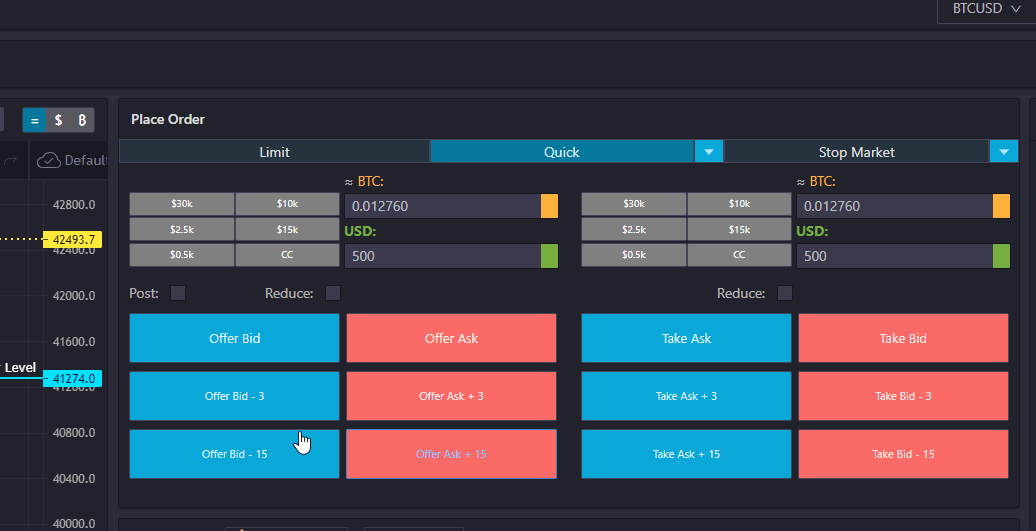
Perseguidores de Límite (Beta)
Esta característica está actualmente en la fase beta y disponible en la versión Beta del Terminal Tealstreet.
Esta característica permite a los usuarios colocar una orden límite que perseguirá el precio del mercado a medida que se mueve. Esto es útil para los comerciantes que quieren ayudar a automatizar sus entradas y salidas.
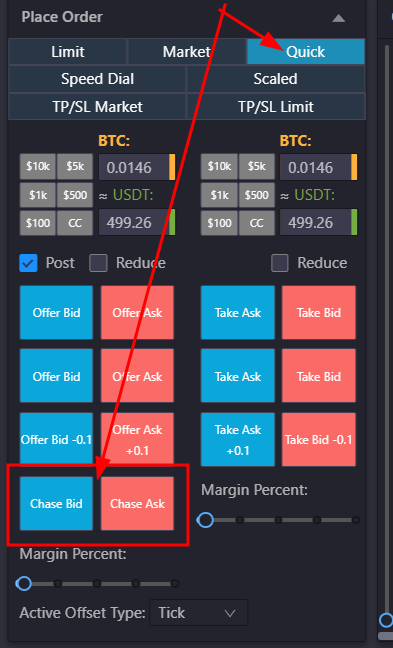
Puedes activarlo activándolo en la página de configuración en la versión beta del terminal.
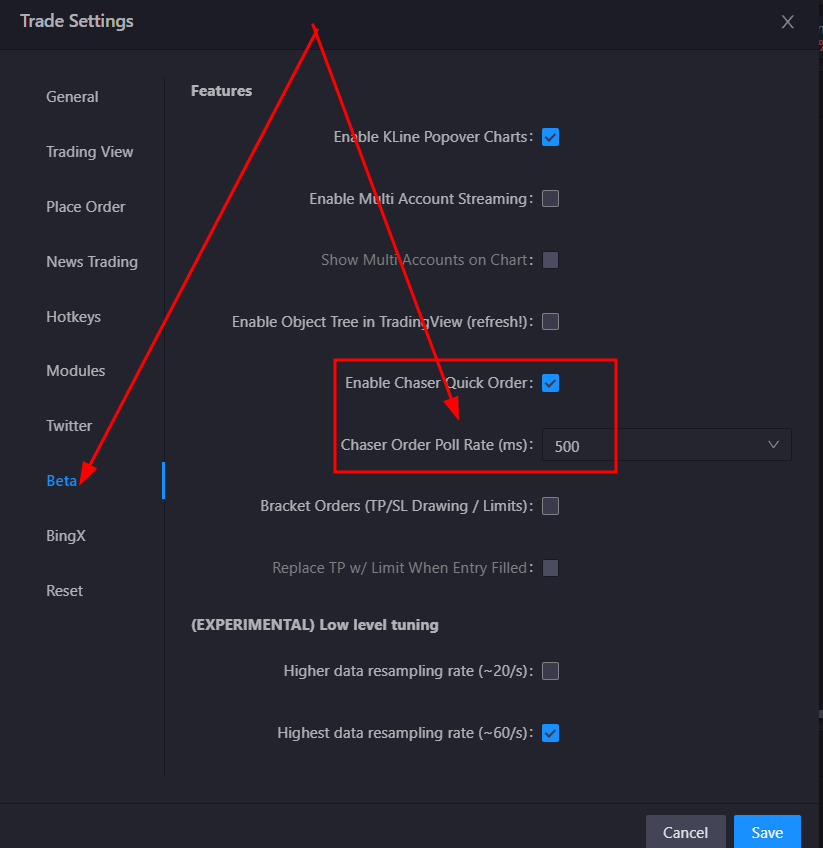
Esta característica aún está siendo iterada y su comportamiento podría cambiar.
Al momento de escribir esto y sujeto a cambios en el futuro, los perseguidores de límite intentarán durante 2 minutos, si no se llena dentro de 1 segundo, elige el siguiente mejor precio del libro de órdenes y si la bolsa cancela tu orden (como debido a solo publicación) lo intentará de nuevo en menos de 1 segundo con el siguiente mejor precio del libro de órdenes.
Órdenes de Parada
Similar a una orden de stop loss o take profit que frecuentemente encuentras en los intercambios, Tealstreet tiene una funcionalidad similar con algunas opciones más.
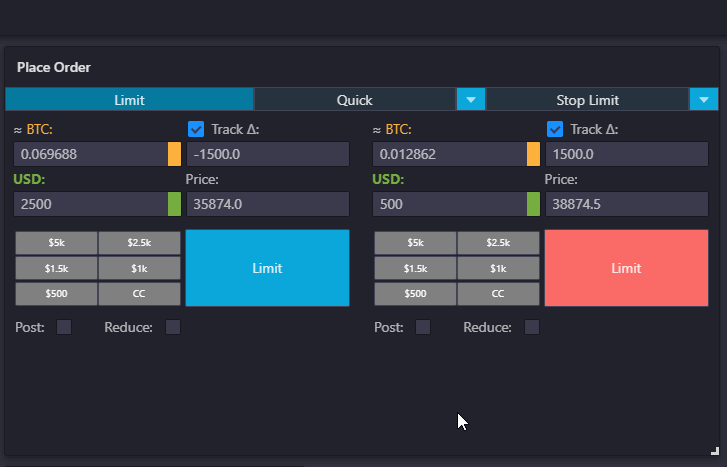
Tener Cerrar en Disparo marcado en las órdenes de stop de mercado asegurará que la posición se cierre cuando se alcance el precio objetivo y no abrirá otra posición en la dirección opuesta.
Los usuarios pueden enviar Órdenes de Parada como Órdenes de Mercado u Órdenes Límite. Las dos ventanas funcionan de manera similar a las ventanas de orden límite u orden de mercado con algunas opciones adicionales. Al colocar órdenes de parada, el usuario deberá especificar cómo se activan las órdenes:
- Índice: El precio del índice se deriva de la suma de los precios de varios intercambios al contado multiplicados por su respectiva ponderación.
- Último: Este es el precio de mercado actual de la plataforma.
- Marca: El precio de marca se refiere a un índice global de precios al contado más una tasa de financiamiento en decadencia.
- Cerrar en Disparo: Esta opción cerrará la posición cuando se alcance el precio objetivo y asegurará que no se abra una posición opuesta si está en modo de cobertura.
Una orden de stop-loss límite es esencialmente solo un disparador para colocar una orden límite de reducción en el gráfico si el precio la alcanza. Si bien el límite puede ser bueno para tomar ganancias, no es ideal para salir de una posición que crees que está a punto de hacer un movimiento significativo en tu contra. Deberías usar una orden de mercado si quieres estar seguro de salir cuando se alcanza el precio.
Por favor, visita algunos sitios web de intercambios para aprender más sobre los diferentes tipos de órdenes de stop. Por ejemplo Binance
Posiciones Abiertas
Cuando tienes una posición abierta, verás tres números en la parte superior derecha. De izquierda a derecha, ves el tamaño actual de la posición, el precio de entrada y el PnL no realizado. Los números mostrados se basan en tu tipo de visualización seleccionado actualmente (predeterminado del intercambio, $, BTC) desde la ventana de Posiciones Abiertas.
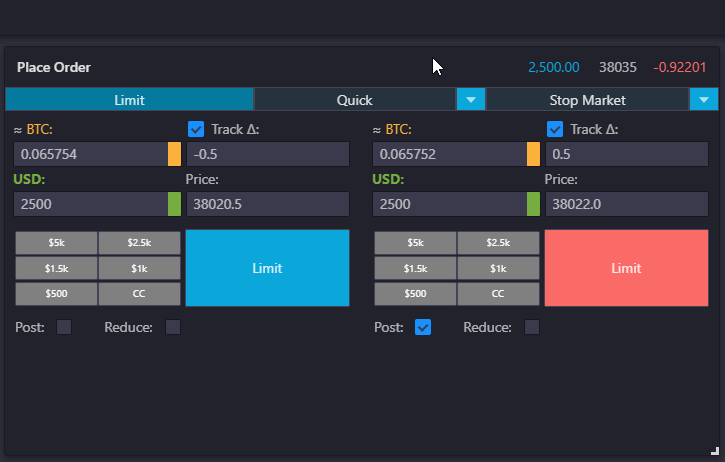
Modos de Vista
Puedes ver Posiciones Abiertas y Órdenes en tres a cuatro modos dependiendo de si el intercambio seleccionado admite el comercio de Contratos.
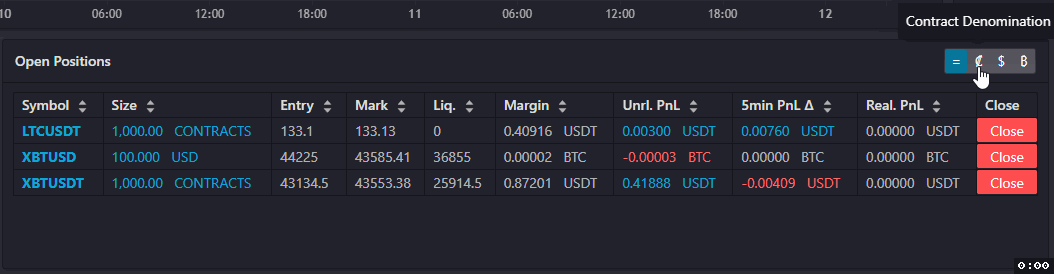
Configuración de Colocación de Órdenes
- La ventana de configuración para la colocación de órdenes ha sido actualizada recientemente.
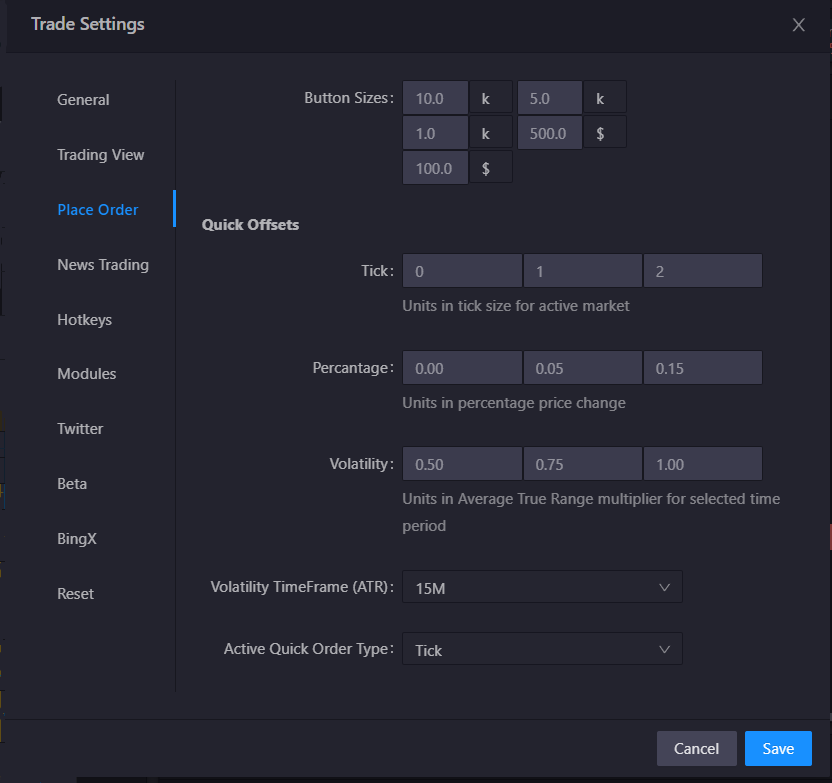
-
En la parte superior se encuentran los botones de órdenes rápidas, para que puedas ajustar el tamaño de tu orden con precisión.
-
A continuación se encuentran las configuraciones de desplazamiento rápido:
- Desplazamientos de Tick: Los ticks son el tamaño de desplazamiento incremental más pequeño para las órdenes del activo.
- Desplazamientos de Porcentaje: Los desplazamientos de porcentaje se basan en el precio actual del activo.
- Desplazamientos de Volatilidad: Multiplicador de medición del ATR del activo durante el marco de tiempo seleccionado.
- Marco de Tiempo de Volatilidad (ATR): El marco de tiempo utilizado para calcular la volatilidad (ATR) del activo.
- Tipo de Orden Rápida Activa: Esta configuración cambia cuál de los modos está actualmente activo.
Una vez que estas configuraciones han sido personalizadas, puedes cambiar fácilmente entre los modos de órdenes rápidas usando el selector desplegable dentro del módulo de órdenes rápidas.